چند مورد از بهترین راههای افزایش عمر باتری مک بوک را برایتان بازگو میکنیم. شما میتوانید با رعایت برخی از این موارد، ماندگاری شارژ مک بوک خودتان را بهبود ببخشید.
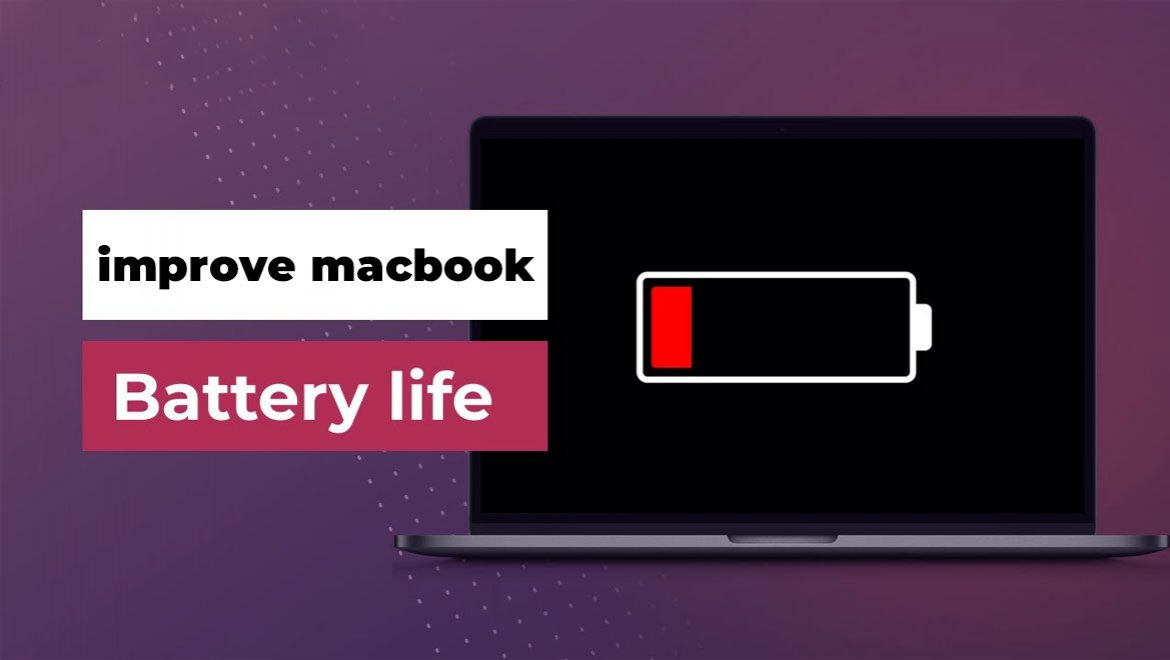
برای بهبود عمر باتری مک بوک چه راهکارهایی وجود دارد؟
مدلهای مختلف مک بوک هر سال نازکتر و قدرتمندتر شده و عمر باتری آنها نیز بهبود پیدا کرده است. با اینکه مدلهای مکبوک فعلی، عمر باتری خیلی خوبی دارند اما میتوانید با رعایت برخی از مواردی که در اینجا به آنها اشاره خواهد شد، ماندگاری شارژ مک بوک خودتان را بهبود ببخشید. مخصوصاً اگر از یک مک بوک (مک بوک ایر و مک بوک پرو) قدیمیتر استفاده میکنید، این توصیهها میتوانند خیلی موثر باشند. برای افزایش عمر باتری جدا از جایگزینی سخت افزار، می توان از مهارتهای نرم افزاری خاص نیز استفاده کرد. در ادامه چند ترفند برای بهبود عمر باتری مک بوک آورده شده است.
متأسفانه، نوسانات باتری و مشکلات تخلیه برای سیستمعاملهای macOS Sierra (10.12) و جدیدتر گزارش شده است که بر طیفی از مدلهای کمی قدیمیتر مکبوک تأثیر میگذارد.
به نظر میرسد که به روز رسانی میتواند عمر باتری مک شما را به شکل مثبتی تحت تاثیر قرار دهد، اما در همه مدلها اینگونه نیست. انجام این به روز رسانی برای دستگاههای قدیمیتر، برای اینکه بتوانید در کوتاهمدت از سیستمعاملی که در حال حاضر دارید استفاده کنید، میتواند هوشمندانه باشد ولی در نهایت باید باتری را تعویض کنید تا عمر آن را افزایش دهید. برای مدلهای جدیدتر، بهروزرسانی به آخرین macOS عاقلانه است، زیرا بهروزرسانیها اغلب شامل ترفندهای بهینهسازی باتری هستند.
اگر عمر باتری وحشتناکی را تجربه میکنید، به خصوص اگر شارژ مک بوک شما در کمتر از یک ساعت از بین می رود، ممکن است باتری شما نیاز به تعویض داشته باشد. پس از استفاده طولانی مدت، باتری ها از بین می روند. اگر مشکلی جدی در باتری شما وجود داشته باشد، macOS به شما اطلاع خواهد داد.
در نسخههای قدیمی macOS باید روی نماد "باتری" در نوار منو، کلیک کنید و در حالی که کلید گزینه را نگه داشته اید، به پاسخ ها دقت کنید. اگر گزینهCondition: Normal ، ظاهر شود یعنی همه چیز OK است. اما اگر مشکلی وجود داشته باشد، عبارتService Recommended را نشان می دهد که به این معنی است که مک شما نیازمند خدمت رسانی است و باید به تعمیرگاه برود، زیرا باتری نسبت به زمانی که نو بود، کمتر قادر به نگه داشتن شارژ است.
در نسخه های جدیدتر، به آدرس Apple > System Preferences > Battery بروید، سپس روی Battery کلیک کنید. در گوشه پایین سمت راست، روی «سلامت باتری» کلیک کنید تا بتوانید همان دو حالت فهرست شده در بالا را ببینید.
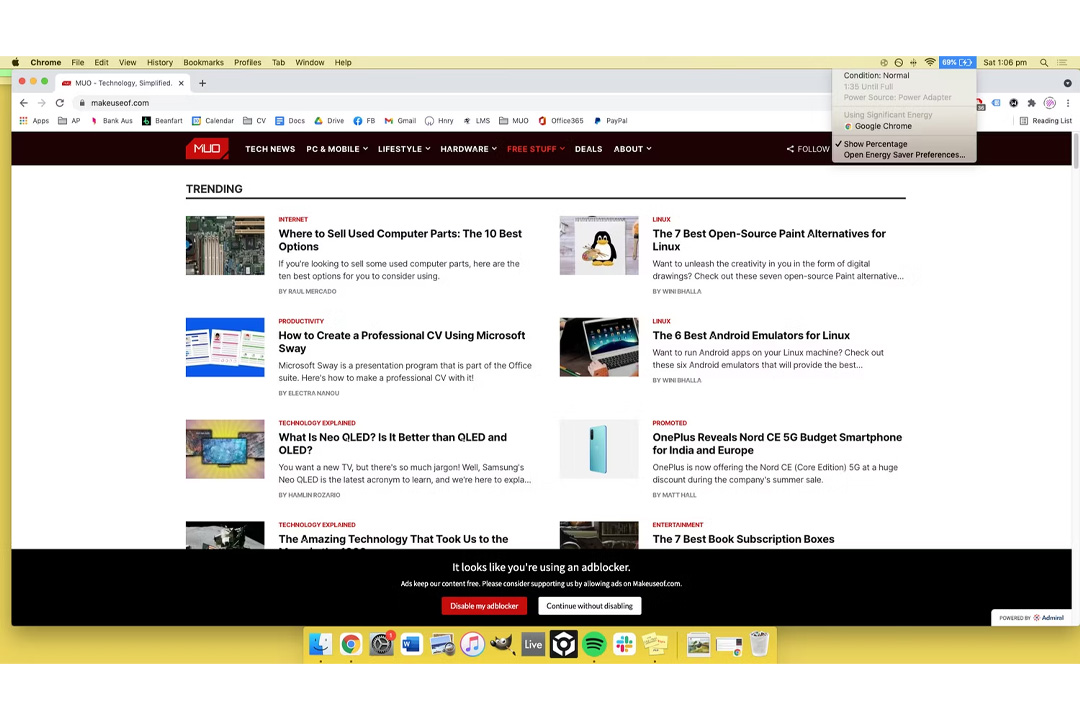
به طور جدی، این تنها ترفندی است که به باتری شما ضربه سریع و قابل توجهی می دهد. عمل ساده جابجایی به Safari از Chrome میتواند عمر باتری شما را بسته به میزان استفاده، یک یا دو ساعت افزایش دهد. کروم یک مصرف کننده باتری بسیار شدید است که مصرف رم سنگین آن دلیل این امر است.
سافاری مرورگر واقعا خوبی است اما شما میتوانید از Chrome برای چیزهایی که در Safari به خوبی کار نمیکنند، استفاده کنید.
macOS دارای تنظیمات داخلی ذخیره سازی انرژی است که می تواند به شما کمک کند، عمر باتری مک خود را به حداکثر برسانید. در بخش "تنظیمات سیستم" ، گزینه "باتری" را انتخاب کنید و از نوار کناری، "باتری" را انتخاب کنید و زمان روشن ماندن صفحه، در زمانی که از مک استفاده نمی کنید را کاهش دهید.
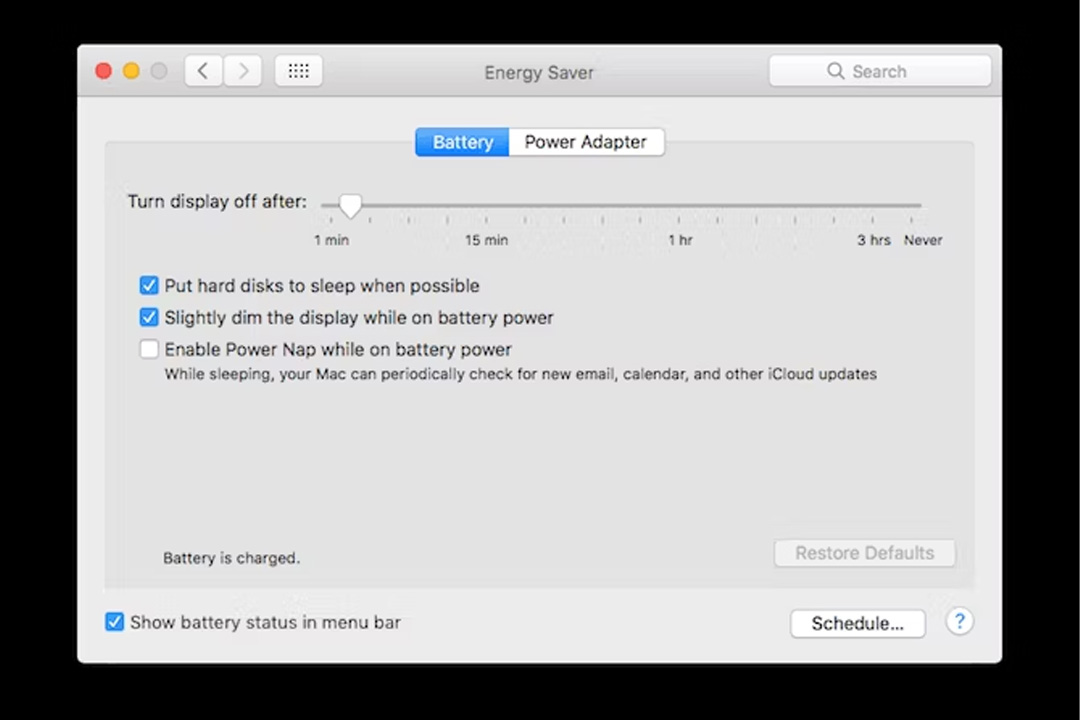
در زیر همین صفحه، مطمئن شوید که گزینه “Slightly dim the display while on battery power” تیک زده شده باشد. همچنین توصیه میشود که گزینهPower Nap (که به صورت دورهای بهروزرسانیهای برنامهها و دادهها را هنگامی که مک بوک شما بسته است، بررسی میکند) را غیر فعال کنید.
تمام گزینه های قابل تنظیم، برای زمانی که آداپتور برق خود را روشن و خاموش می کنید، یک ابزار کوچک داخلی عالی برای بهبود باتری می باشد.
اگرچه این توصیه واقعاً در مورد آخرین مدل های MacBook Pro صدق نمی کند اما در دستگاه های قدیمی تر، بازده انرژی بسیار کمتری داشته و کاهش روشنایی نمایشگر Retina در مک بوک پرو مطمئناً می تواند به افزایش عمر باتری کمک کند.
برای کاهش نور نمایشگر خود، می توانید با استفاده از کلیدهای F1 و F2 روی صفحه کلید و یا فشار دادن نماد روشنایی را در نوار لمسی اقدام کنید.
همچنین می توانید روشنایی خودکار را غیرفعال کنید. می توانید این کار را با رفتن بهSystem Preferences > Displays انجام دهید .
به طور کلی، برنامه های سرکش و منابع فشرده (resource-intensive) هستند که به منابع قابل توجهی از سیستم و زمان نیاز داشته و باتری را مصرف می کنند. چیزی که باید مراقب آن باشید این است که در زمانی که از آنها استفاده نمی کنید، آنها در پس زمینه، در حال اجرا نباشند. سعی کنید خودتان را عادت دهید، زمانی که از برنامههای پرمصرف استفاده نمیکنید، آن ها را ببندید. برنامه هایی مانند فتوشاپ، سرویس Steam و هر بازی که نصب کرده اید، وقتی در پشت صحنه در حال اجرا هستند به شدت باتری مصرف می کنند.
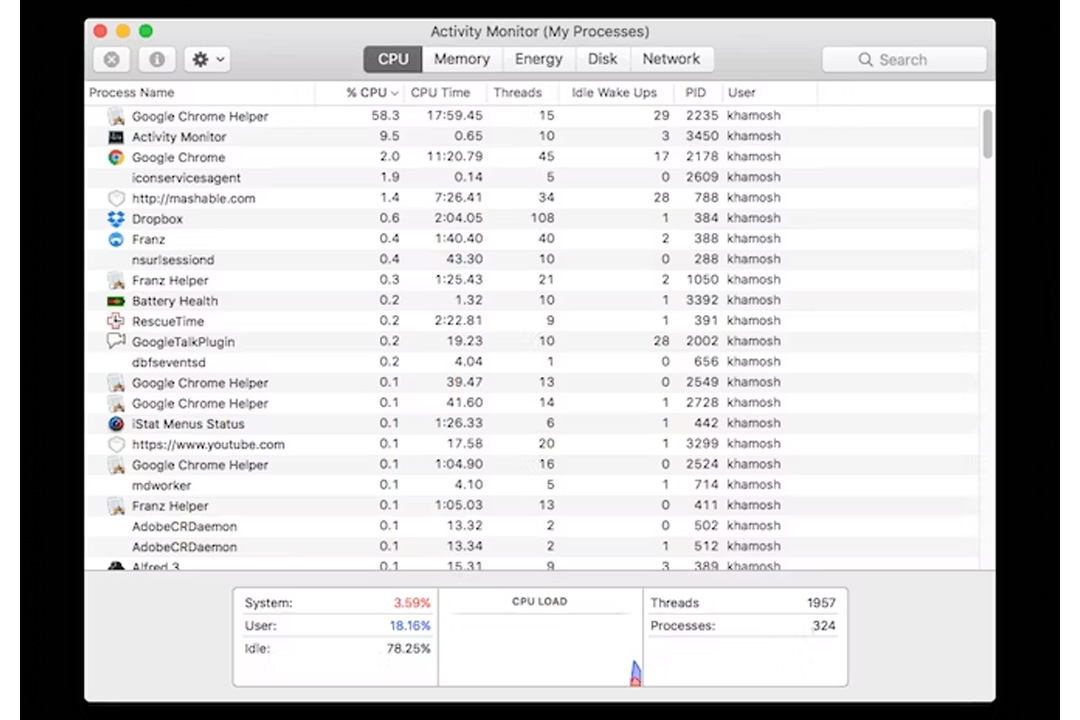
برای اینکه ببینید آیا برنامهای که نمیخواهید واقعا بسته شده است و باتری مصرف نمیکند، گزینهActivity Monitor را باز کنید و روی Applications > Utilities بروید و روی زبانه CPU کلیک کنید. در اینجا برنامههایی را خواهید دید که هیولاهای پنهان مصرف انرژی باتری هستند. اگر برنامهای حجم غیرعادی زیادی از فرآیندهای CPU (بیش از 70 درصد) را اشغال میکند، روی آن دوبار کلیک کرده وQuit را انتخاب کنید.
استفاده از یک مک بهینه نشده مانند رانندگی با خودرویی است که تاریخ سرویساش خیلی وقت است، گذشته است. در حالی که macOS به طور کلی در مدیریت منابع خود بسیار خوب است، اما به طور ناخواسته میتواند نامرتب شود و نیاز به بهینه سازی داشته باشد.
شدت این مشکل، کاملاً به کاری که در مک خود انجام می دهید بستگی دارد. اگر یک برنامه نویس هستید و برنامههای زیادی را روی مک خود نصب میکنید، فقط زمانیکه فراموش کنید آنها را در پس زمینه ببندید، ممکن است با مشکل مواجه شوید.
در هر صورت، زمانی که مک شما باتری زیادی را خالی می کند، فرصت خوبی برای بررسی و تمیز کردن مک است. میتوانید این کار را با استفاده از چند ابزار مختلف انجام دهید.
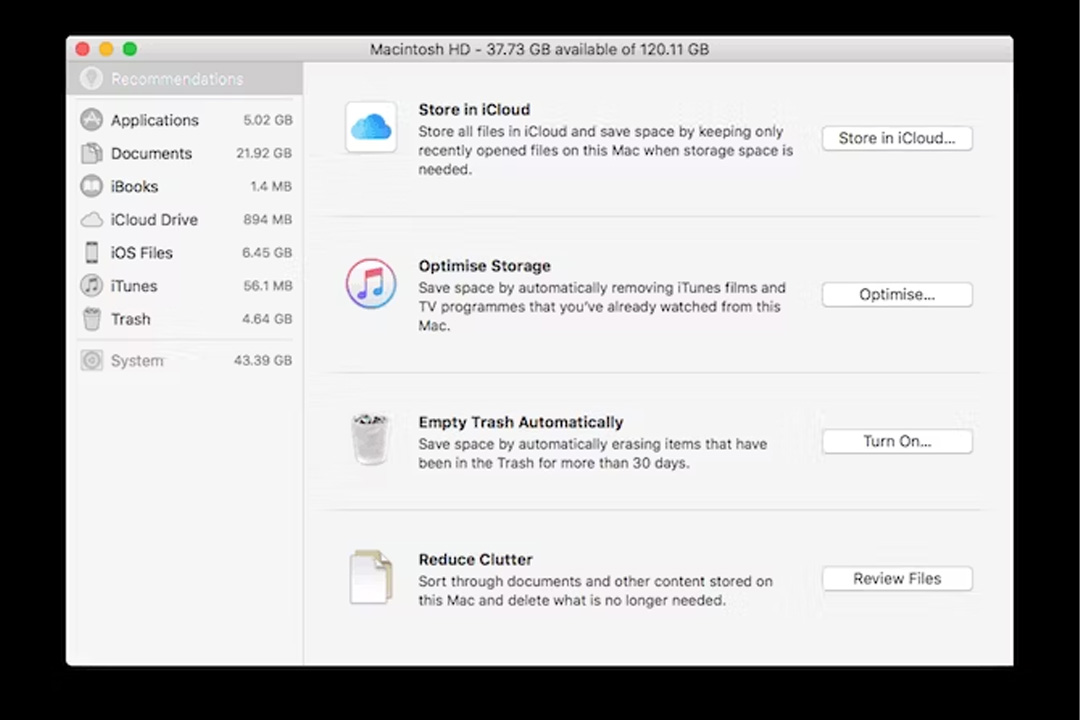
برای تمیز کردن مک می توانید از یک برنامه شخص ثالث مانندCleanMyMac استفاده کنید. این برنامه یک بخش تعمیر و نگهداری دارد که به بهبود عملکرد مک و سلامت باتری اختصاص داده شده است.
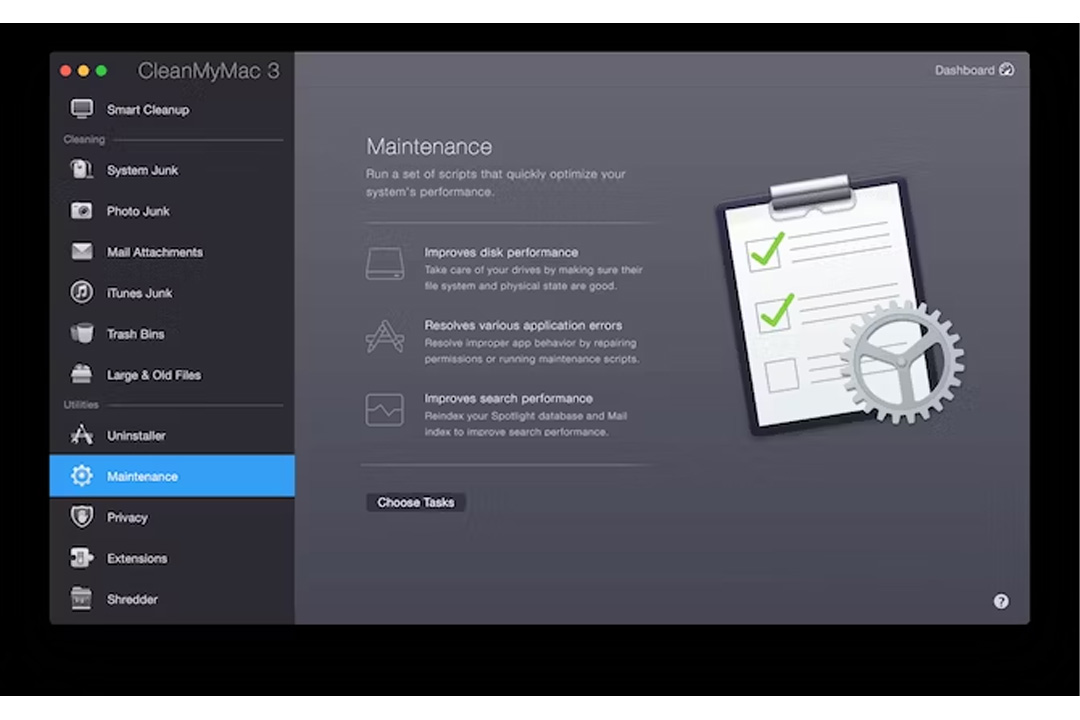
اگر به دنبال گزینههای رایگان هستید، نگاهی به برنامهOnyX بیندازید. در ابتدا ممکن است دلهره آور به نظر برسد اما کارهایی را که می خواهید انجام دهید، انتخاب کنید و اجازه دهید OnyX کار خود را انجام دهد (توصیه می شود قبل از استفاده از این برنامه از فایلهای مهم خود نسخه پشتیبان تهیه کنید). OnyX بهینهسازی اسکریپتها را در سطح سیستمعامل اجرا میکند و ممکن است فقط از چیزهایی مراقبت کند که به سطحی اشتباهی و دور از دسترس کاربر رفته باشد.
با وجود اینکه صفحه کلید با نور پس زمینه یک ویژگی عالی در مک بوک است، استفاده از آن برای مدت طولانی می تواند به معنای کاهش عمر باتری باشد. اگر به طور معمول در تاریکی کار میکنید یا به طور اتفاقی نور پس زمینه صفحه کلید را فعال کردهاید، باید آن را خاموش کنید. میتوانید این کار را با استفاده از کلید F5 انجام دهید.
اولین قدم برای تغییر، دانش است. Battery Health یک برنامه نوار منوی رایگان است که عمر باتری مک شما را بررسی می کند و اطلاعات فنی خاصی را در اختیار شما قرار میدهد کهmacOS انجام نمیدهد. این اپلیکیشن یک امتیاز کلی از سلامت باتری به همراه بالاترین ظرفیت شارژ فعلی آن، به شما می دهد.
یک مزیت دیگر برای نصب برنامه این است که حتی زمان تخمینی باقی مانده برای باتری (در شرایط مختلف) را در اختیار شما قرار میدهد. در مورد سلامت باتری، من به شما پیشنهاد میکنم، آنرا فقط بعنوان یک تخمین ببینید و نه بیشتر.
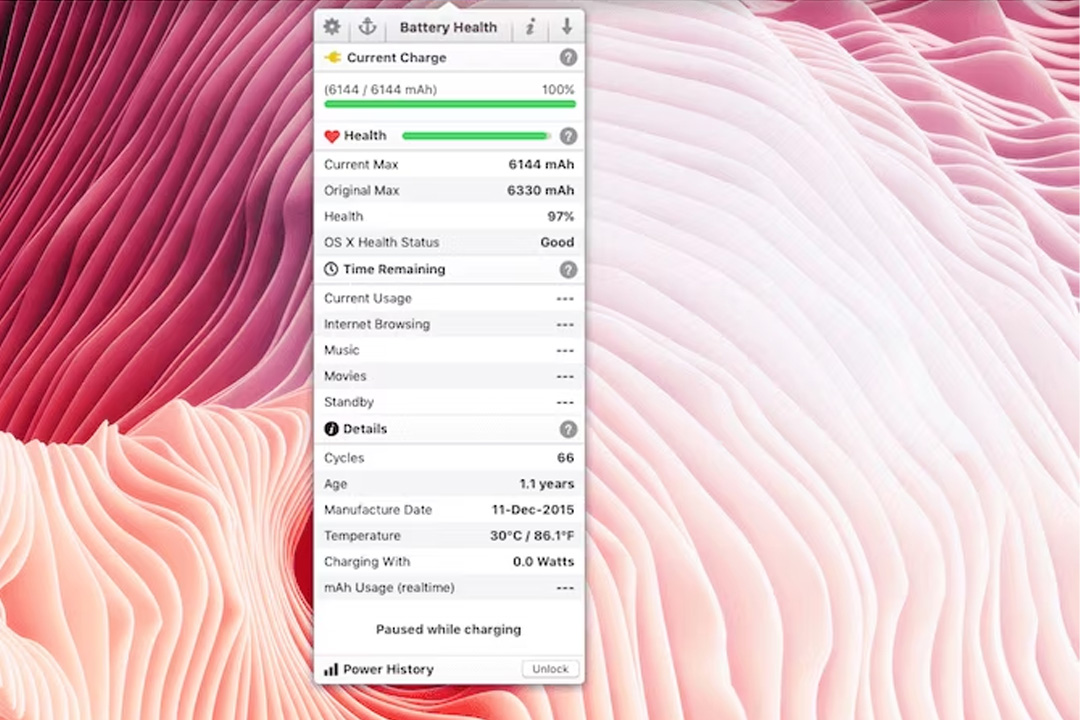
Turbo Boostیکی از ویژگیهای پردازندههای اینتل است که نوعی Overdrive را تا 11 امکانپذیر میکند. اگر از مکبوک مبتنی بر تراشه Intel استفاده میکنید، مک شما از این ویژگی پشتیبانی میکند.
اگر از مک بوک پرو 15 اینچی استفاده می کنید، غیرفعال کردن بوست توربو تأثیر مثبت واضحی بر عمر باتری دارد. درست است که عملکرد وظایف فشرده CPU تحت تأثیر قرار می گیرند، اما در استفادههای عمومی از سیستم، غیرفعال کردن Turbo Boos، در شرایط سخت میتواند کمک بزرگی برای سیستم باشد.
همکار ما این نظریه را با خاموش کردن بوست توربو در مک بوک پرو 15 اینچی خود آزمایش کرد و متوجه شد که عمر باتری 25 درصد افزایش یافته است. شما میتوانید این کار را با استفاده از برنامه Turbo Boost SWTHER انجام دهید.
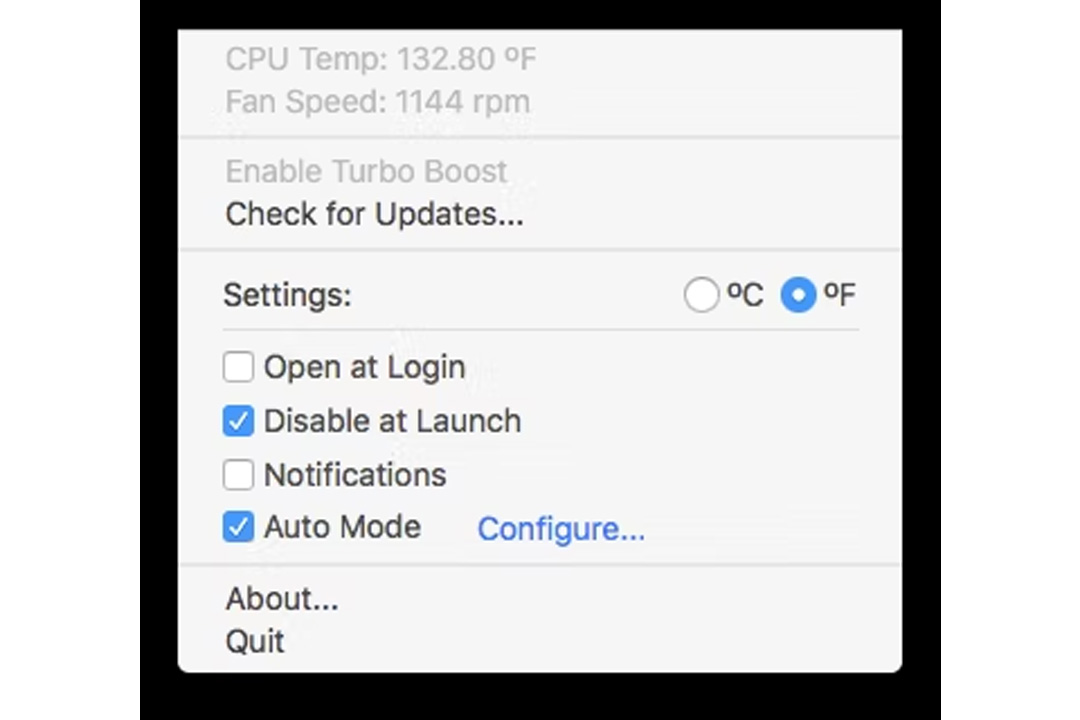
اگر در حال تماشای فیلمهای فول اچدی با روشنایی بالا هستید، یا کارهای فشردهای مانند رمزگذاری ویدیوها را انجام میدهید، شارژ مکبوک شما مخصوصاً در مدلهای قدیمیتر در عرض سه یا چهار ساعت تمام میشود. اما به طور کلی، رعایت نکات بالا باید به شما کمک کند استفاده بهتری از دستگاه فعلی خود داشته باشید.
همچنین گزینه آخر ما برای افزایش عمر باتری این است که میتوانید باتری مک بوک (مک بوک ایر و مک بوک پرو) خود را کالیبره کنید. کالیبره کردن مانند تنظیم مجدد رفتار پیش فرض باتری است. برای کالیبره کردن، میتوانید مک بوک خود را کاملاً شارژ کرده، سپس آن را کاملاً خالی کنید و سپس دوباره آن را تا انتها شارژ نمایید.
مقالات بیشتر در پارسان می: